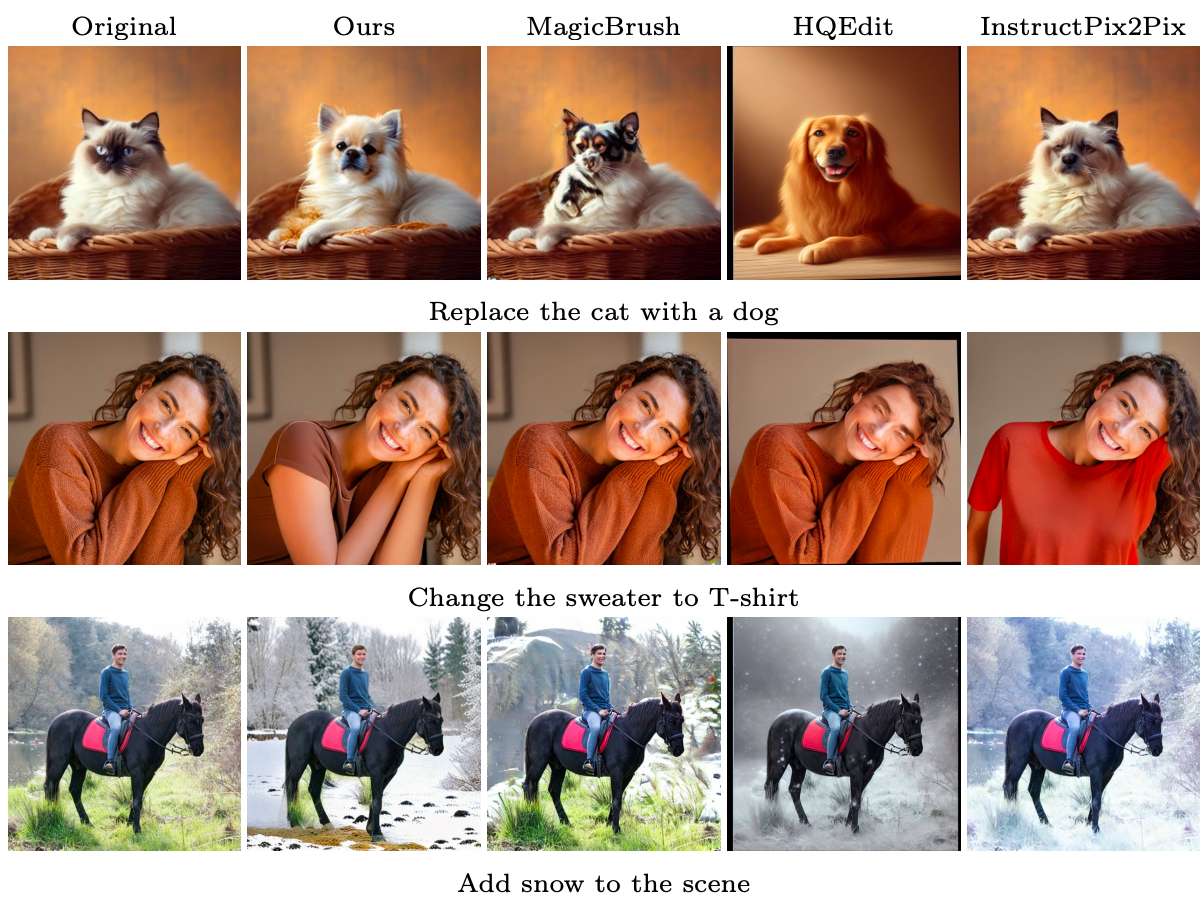场景一:自定义搜索图标
方案
- 基于Search组件的searchIcon属性设置搜索图标,searchIcon可以设置size、color。注意:当前搜索图标不支持隐藏且不支持位置调整。
- 基于searchButton属性设置搜索框末尾搜索按钮。基于该属性可更改文本内容及文本样式。
核心代码
Search({ value: this.changeValue, placeholder: '请输入搜索内容', controller: this.controller })
//设置搜索框末尾搜索按钮,可修改文本内容及文本样式
.searchButton('搜索',{fontSize: '16fp',fontColor: '#3789CC'})
//更改图标样式
.searchIcon({
src: $r('app.media.Heart')
})
场景二:自定义删除图标
方案
基于Search组件的cancelButton属性设置删除图标,cancelButton可以设置图标显示状态style以及图标size、color。注意:清除图标及搜索按钮之间的分割线目前无法隐藏。
核心代码
Search({ value: this.changeValue, placeholder: '请输入搜索内容', controller: this.controller })
//设置清除图标样式
.cancelButton({
//style设置清除图标显示与隐藏
style: CancelButtonStyle.CONSTANT,
icon: {
color: Color.Red,
src: $r('app.media.delete')
}
})
场景三:Search组件背景背景填充
方案
- 基于backgroundImage属性给Search组件添加背景填充。
- 基于backgroundImageSize属性设置背景图片大小,使得背景填充整个Search组件。
核心代码
Search({ value: this.changeValue, placeholder: '手机话费充值', controller: this.controller })
// Search组件背景填充
.backgroundImage(this.isShowColor?$r('app.media.Beach'):undefined)
// Search组件尺寸设置
.backgroundImageSize({width:'100%',height: 50})
场景四:更改光标样式
方案
基于caretStyle更改光标样式,可更改光标width(默认值:1.5vp)、color(默认值:‘#007DFF’)。
核心代码
Search({ value: this.changeValue, placeholder: '请输入搜索内容', controller: this.controller })
//更改光标样式
.caretStyle({
width: '3vp',
color: '#9E2927'
})
场景五:更改Search组件圆角
方案
基于borderRadius属性设置Search组件圆角。
核心代码
Search({ value: this.changeValue, placeholder: '请输入搜索内容', controller: this.controller })
//设置Search组件圆角
.borderRadius(5)
以上就是本篇文章所带来的鸿蒙开发中一小部分技术讲解;想要学习完整的鸿蒙全栈技术。可以在结尾找我可全部拿到!
下面是鸿蒙的完整学习路线,展示如下:

除此之外,根据这个学习鸿蒙全栈学习路线,也附带一整套完整的学习【文档+视频】,内容包含如下:
内容包含了:(ArkTS、ArkUI、Stage模型、多端部署、分布式应用开发、音频、视频、WebGL、OpenHarmony多媒体技术、Napi组件、OpenHarmony内核、鸿蒙南向开发、鸿蒙项目实战)等技术知识点。帮助大家在学习鸿蒙路上快速成长!
鸿蒙【北向应用开发+南向系统层开发】文档
鸿蒙【基础+实战项目】视频
鸿蒙面经

为了避免大家在学习过程中产生更多的时间成本,对比我把以上内容全部放在了↓↓↓想要的可以自拿喔!谢谢大家观看!